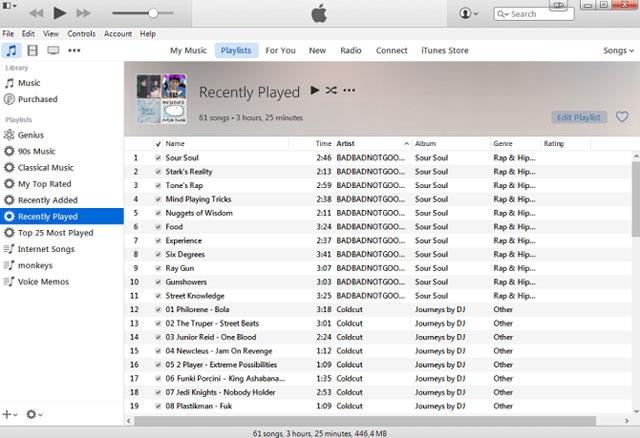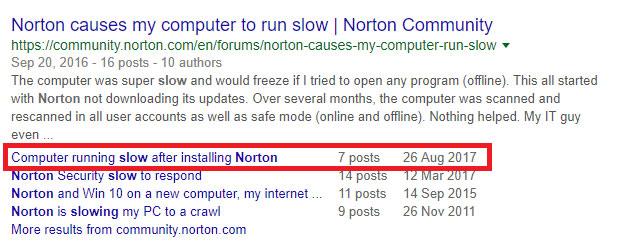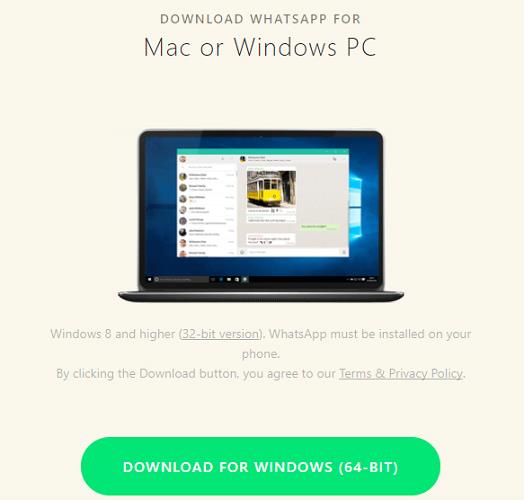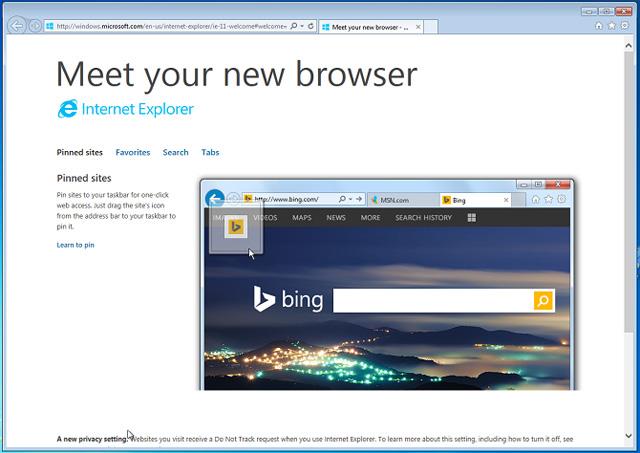Har du noen gang tenkt på applikasjonene du har installert på datamaskinen din? Vi snakker ikke om applikasjoner som Microsoft Word eller Adobe Photoshop , som har millioner av brukere og er helt trygge å bruke. Her refererer vi til tredjepartsapplikasjoner, som utfører nyttige oppgaver.
Er du for eksempel sikker på at erstatningsprogramvaren for Start-menyen som er installert på datamaskinen din, ikke spionerer på deg? Er du sikker på at programvare for registeropprydding ikke forårsaker problemer for datamaskinen din? Og er du sikker på at favorittspillet ditt ikke er lastet med skadelig programvare?
De fleste Windows-applikasjoner vil ikke forårsake problemer, men det er noen applikasjoner, mange av dem populære, som du ikke bør installere av en rekke årsaker. Her er seks apper og programmer brukere ikke bør installere på Windows 10.
1. CCleaner
I tilfelle du ikke vet, er CCleaner som en forbedret versjon av det originale Windows Diskopprydding- verktøyet. Applikasjonen har to funksjoner. For det første kan det fungere som et sikkerhetsverktøy ved å slette informasjon som nettleserhistorikk eller nylig åpnede applikasjoner. For det andre kan den fjerne gamle, ubrukte applikasjoner fra systemet ditt, for eksempel Windows-logger, gamle installasjonsfiler og midlertidige Internett-filer.

Begge disse funksjonene er gode. Som en del av diskrenseverktøyet tilbyr den imidlertid også en registerrenser. Registerrensere er "falske" verktøy, de lover gode funksjoner, men forårsaker ofte problemer. I tillegg ble CCleaner også fanget av en skadevareskandale i september 2017. Problemet ble imidlertid raskt løst, men er fortsatt bekymringsfullt.
2. iTunes
Hvis du noen gang har brukt en Mac, vet du at iTunes er forferdelig programvare. Og hvis Apples flaggskip-app for musikk er et mareritt på en Mac, kan du forestille deg hvor ille den er på Windows. iTunes vil ikke skade systemet eller installere skadelig programvare. Og det vil ikke spore brukere eller gi en annonsefylt opplevelse.
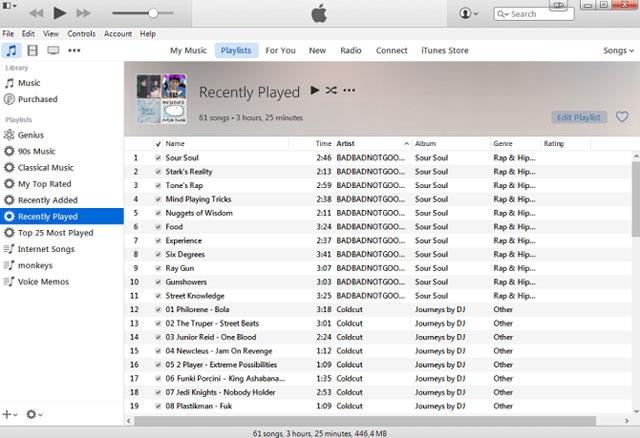
Dette er imidlertid en treg og fullstendig uegnet måte å administrere og lytte til musikk på. Oppdateringer er hyppige og tidkrevende, og appens essensielle funksjoner er organisert på en forvirrende måte. Nesten alle de vanlige alternativene som MusicBee, Winamp og foobar2000 tilbyr en bedre brukeropplevelse.
3. Norton antivirusprogramvare
Tegnet på et godt antivirus er omfattende brukerbeskyttelse mot alle trusler, og du merker ikke at den kjører i bakgrunnen. Selv om Nortons trusseldeteksjon er like god som annen antivirusprogramvare, mangler den det andre punktet.
Hvis du søker etter problemer knyttet til at Norton bremser datamaskinen din på Windows, vil du legge merke til at de beste resultatene er fra Nortons nettsted. De innrømmet at dette problemet er en saga blott og bekreftet at problemet nå er løst.
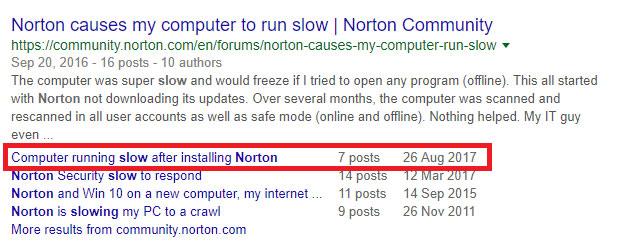
Men, bla ned litt lenger, og du vil finne hundrevis av foruminnlegg fra brukere som klager over det samme problemet. Mange artikler ble lagt ut i løpet av de siste 12 månedene. Ikke vær hensynsløs og spar penger, bruk en av de beste gratis antiviruspakkene i stedet.
4. WhatsApp
Visste du at WhatsApp tilbyr en desktopversjon av appen? Den ble utgitt i mai 2016.
Du vil ikke finne noen praktisk forskjell mellom nettversjonen og desktopversjonen. I motsetning til Telegram, må du fortsatt koble den til mobiltelefonen din og bruke det samme Wi-Fi-nettverket for å fungere. Funksjonene er identiske og de to grensesnittene kan ikke skilles fra hverandre.
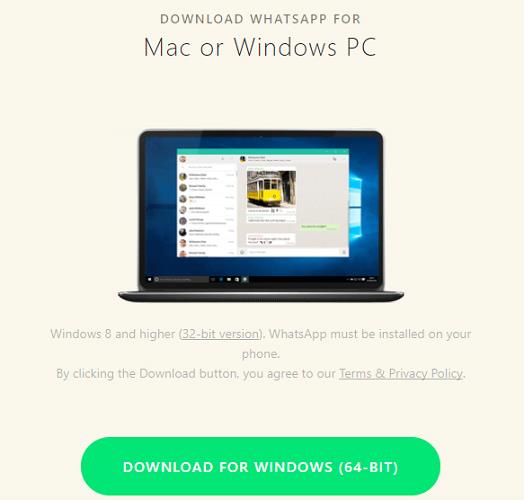
Den installerte appen tar imidlertid opp nesten 100 MB lagringsplass, noe som er overraskende for et begrenset sett med funksjoner. Den reflekterer ikke godt hvordan utviklerne har kodet applikasjonen. Jada, den har ingen spionprogrammer, ingen pakkede verktøylinjer og ingen systemproblemer, men den har mange unødvendige varsler og annonser.
5. Flash Player
Hvis det er én app på denne listen som du absolutt må unngå for enhver pris, er det Flash Player. Den mer enn 20 år gamle appen som en gang var tilgjengelig over hele verden, har hatt sikkerhetsproblemer i minst det siste tiåret. I 2015 fant utnyttelser Flash Player i 8 av de 10 største sårbarhetene.
For å gjøre vondt verre (eller bedre, avhengig av ens perspektiv), kunngjorde Adobe i midten av 2017 at de ville pensjonere Flash, selv om det ikke vil bli offisielt pensjonert i overskuelig fremtid. før i 2020. Dette betyr at Adobe vil slutte å støtte produkt. Siden selskapet lappet 67 Flash-feil i november 2017, er det en sikkerhetskatastrofe å holde den på systemet etter utløpsdatoen.
6. Internet Explorer
Edge er kanskje ikke alles nettleser (selv om det ikke er så ille som du tror). Sammenlignet med Internet Explorer virker det imidlertid som den beste programvaren som noen gang er skrevet.
Overraskende nok, til tross for tilstedeværelsen av Edge, fortsetter Microsoft å tilby Internet Explorer-nedlastinger. Og nå er den offisielt avviklet. Microsoft sa at det ikke ville ha nye funksjoner, men den siste oppdateringen var tilgjengelig i desember 2017, noe som viser at Redmond ikke er klar til å snu ryggen til denne nettleseren, gamle vaner er vanskelige å endre.
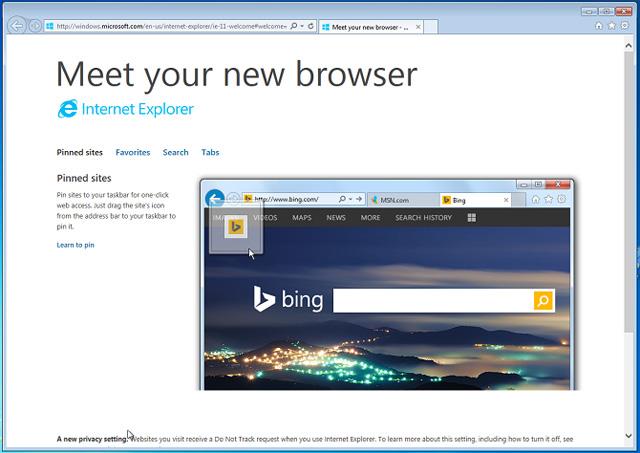
Selvfølgelig vil Microsoft holde appen oppdatert i årevis som en del av støttepolitikken, men det er rart hvorfor appen fortsatt er tilgjengelig for nedlasting for brukere.
Se mer: